削除されたファイルを復元する最高の iPad データ復元ソフトウェア
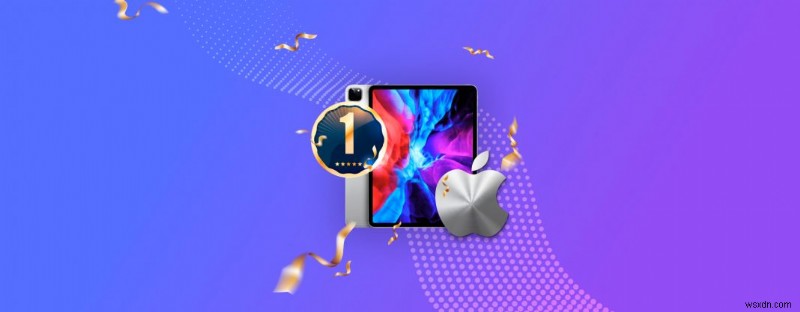
iPad のデータが失われるという現実は、既存のバックアップ プランがない場合、非常に破滅的であり、さらに悪化する可能性があります。現在、iPad から削除されたファイルを復元しようとしている場合は、インターネット上でいくつかの解決策を既に見つけている可能性があります。
iPad でデータを復元する方法について簡単な Google 検索クエリを実行すると、複数の結果が表示されます。ただし、すべてのソリューションが失われたデータの回復に役立つという保証はありません。
この記事では、iPad で削除されたファイルを復元するのに役立つ、最高の iPad データ復元ソフトウェアをいくつか紹介します。
| 🥇 総合最高 | ディスクドリル |
| 🌱初心者に最適 | FonePaw |
| 🍏 iOS デバイスに最適 | EaseUS MobiSaver |
iPad のデータ損失の理由を理解する
より良い見通しを得るために、まず iPad でのデータ損失の考えられる原因を調査することが重要です。データの損失はさまざまな原因で発生しますが、最も一般的な理由は意図しないものです。以下は、iPad ユーザーの一般的なデータ損失シナリオの一部です:
- ⚠️ 偶発的な削除。ファイルを誤って削除することは珍しくありません。多くのユーザーにとって、誤って削除してデータを失う可能性は驚くことではありません。一部の写真、ビデオ、ドキュメントなどを削除しようとすると、削除するつもりのないアイテムが誤って含まれる可能性があります。 iPad からアイテムを削除しようとするときは、どのアイテムを本当に削除するつもりなのかを常に再確認してください。
- ⬆️ ソフトウェアのアップグレード。 iPad デバイスを最新の iOS バージョンにアップグレードした後にデータが失われることは比較的まれですが、一部のユーザーはこれを経験しています。重要なデータが失われないように、iTunes、iCloud、またはその他の推奨データ バックアップ ツールを使用して、すべてのデータ、または少なくとも関連するデータのバックアップを試みることをお勧めします。
- 📱脱獄失敗。 iPad をいじって、脱獄によって制限またはプレミアム価格で予約されているアプリに無料でアクセスする習慣がある場合、デバイスが DFU モードになるリスクが高く、デバイス上のデータをレンダリングする可能性があります。アクセスできません。予防措置として、iPad の脱獄は避けてください。
- 🔨 物理ダメージ。 iPad に物理的な損傷を与えると、データが失われる可能性があります。地面に落ちたり、水たまりに落ちたりすると、デバイスの電源が再び入らなくなる可能性があります。
- ❌ システム クラッシュ。 iPad を含むデバイスでは、ストレージが不足している、または既存の iOS バージョンとの互換性がなくなったアプリを実行しているなどの理由で、システム クラッシュが発生することがあります。デバイスを常に最適なレベルで実行するようにしてください。
- 🔑 資格情報を忘れた。多くのユーザーは、個人情報を保護するために、システム ロックまたはパスワードを有効にしています。記憶へのストレスが原因で、デバイスに同期されているパスワードを突然忘れてしまうことがあります。これは、異なるデバイスで複数のパスワードを使用するユーザーに特によく見られます。 iPad のような高度なデバイスの場合、パスワードを忘れるとデバイスから永久にロックアウトされ、すべてのデータが消去される可能性があります。
ベスト 10 の iPad データ復元ソフトウェア
最も高度なデータ保護対策を講じたとしても、特定のデータ損失シナリオでは、気付かなかった抜け穴が浮き彫りになり、ショック状態に陥る可能性があります。このような経験の後、理想的な解決策は、iPad で削除されたファイルを回復するのに役立つデータ回復ソフトウェアに依存することです.
データ回復ソフトウェアは数多くありますが、それぞれ異なる回復シナリオを含む次のデータ回復ツールを使用すると、削除されたファイルを簡単に回復できます。
1. Disk Drill iOSリカバリー
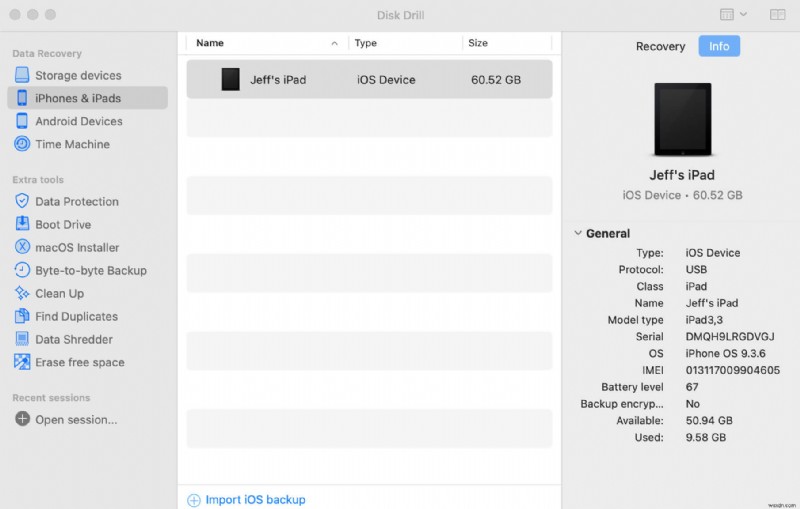
🎁 クーポンを適用 「DDIPAD」 チェックアウト プロセス中に、35% 割引で Disk Drill PRO ライフタイム (Mac エディション) を入手できます。
インターネットで見かける多くのデータ復元アプリをざっと見てみると、iPad で削除されたファイルを復元する最初の試みとして、Disk Drill を試してみることをお勧めします。通常Macでファイルを復元するのと同じように、Disk Drillは削除した写真、ビデオ、メモなどをiPadから復元することができます.
価格
全体として、Disk Drill は私たちがレビューした iPad 用のデータリカバリーツールのリストで有利にランクされています.復元されたファイルをプレビューするだけでなく、それ以上のことをしたいユーザーにとって価格はハイエンドですが、1ペニーの価値があります. Disk Drill PRO バージョンは $89 で、Enterprise は $499 で購入できます。
- 迅速、安全、正確
- 復元を選択する前に、スキャンしたファイルをプレビューできること
- 使いやすいインターフェース
- 通話履歴、メッセージ、動画、写真、メモ、メールなど、複数のデータ タイプをサポートします。
- 生涯ライセンス
- データ復旧を完了するには、PRO にアップグレードする必要があります。
- iPad に直接復元することはできません。代わりに、ユーザーはいずれかを選択する必要があります
- 代替回収場所
- iPad データ復元モジュールは、Mac OS 10.8.5 以降で動作します。
2. FonePaw
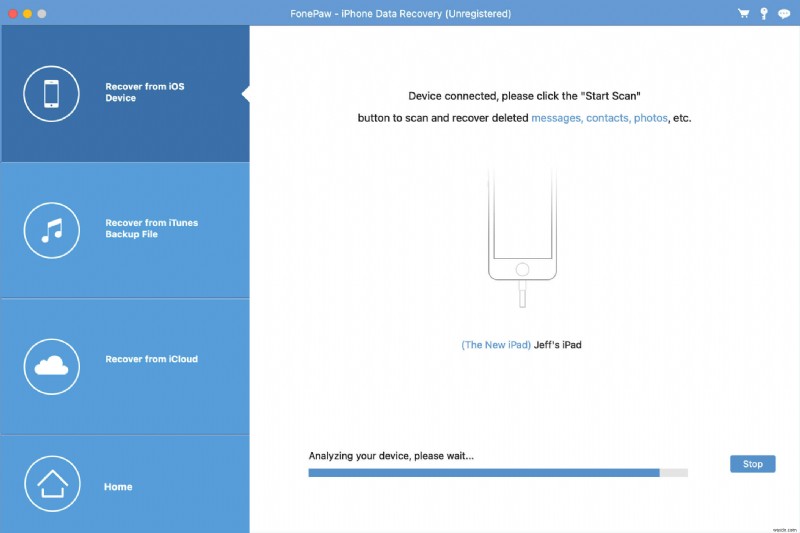
FonePaw データ復元は、iPad デバイス上のあらゆる種類のデータを復元するのに役立つさまざまなハイテク機能を提供します。 iPhone のデータ復元で広く検討されているにもかかわらず、iPad を含む他の iOS デバイスのデータを復元するのに非常に優れています。同様に、FonePaw は失われた削除済みファイルを iPad から直接取得する機能と、iTunes および iCloud の既存のバックアップを取得する機能を提供します。
動画、写真、テキスト メッセージ、通話履歴など 30 種類以上のファイル タイプがサポートされているため、FonePaw を使用したデータ復元プロセスでは、復元するファイルをプレビューして選択することができます。
価格
FonePaw は多数のライセンスを提供しており、それぞれがデータ検索を支援する独特のサービスを提供しています。 Windows ユーザーの場合、シングルユーザー ライセンスは $59.95 で購入でき、ファミリー ライセンス (5 台の PC をサポート) は $99.95 で購入できます。 Mac ユーザーは、$69.95 のシングルユーザー ライセンスと $119.95 のファミリー ライセンスを購入する必要があります。
- Windows と Mac の両方のデバイスで利用できます。
- 複数のファイル タイプがサポートされています。
- 復元前にファイルをプレビューする
- ファイルを直接、または iTunes/iCloud バックアップから復元する
- iOS 14 のみを実行するデバイスのサポート
- デバイスからのダイレクト メディア リカバリでは、サムネイルのみがリカバリされます。
3. EaseUS MobiSaver
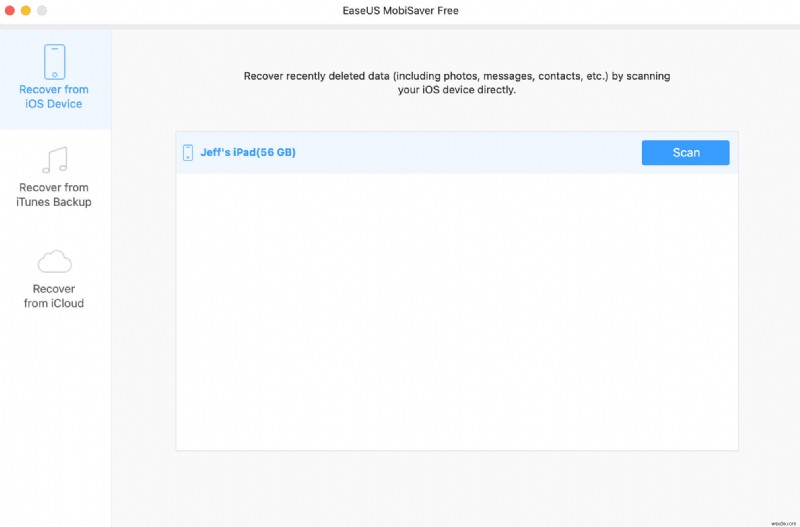
EaseUS MobiSaver は、iPad 用の最高のデータ復旧ツールの 1 つとしての地位を獲得しています。このアプリは他の iOS デバイスで動作するように設計されていますが、テキスト メッセージ、連絡先、通話履歴、ボイス メモ、メモ、写真など、iPad で失われたデータを安全に回復するための最も高度な機能のいくつかを組み合わせることで優れた仕事をします。 、ビデオ、メモ、WhatsApp、Safari の履歴など。
Windows と Mac の両方のデバイスで利用できる EaseUS MobiSaver を使用すると、iPad から直接データを取得できます。また、バックアップが存在する場合は、iTunes または iCloud からデータを復元するオプションも提供されます。ただし、ソフトウェアを最大限に活用するには、アップグレードが必要です。最も望ましい結果を最大化したいユーザーには、プロフェッショナル バージョンへのアップグレードをお勧めします。
価格
「第一印象」のためだけに基本的なものが必要な場合は、EaseUS MobiSaver を無料でダウンロードできますが、1 枚の写真/ビデオを復元し、最大 5 個の写真を復元する機能以上のものを提供するプロフェッショナル バージョンまたは有料バージョンとは異なります。 Windows および Mac プラットフォームでそれぞれ $59.95 および $79.95 のプロフェッショナル バージョンを確保するには、追加料金を支払う必要があります。
- 複数ファイルの復元をサポートします。
- 新しいバージョンと古いバージョンの Windows の両方をサポートします。
- データを直接、または iTunes/iCloud バックアップから復元する
- シンプルなユーザー インターフェース
- 非常に限られた無料の回収。
- 限定的な技術サポート
4.ステラ データ リカバリ
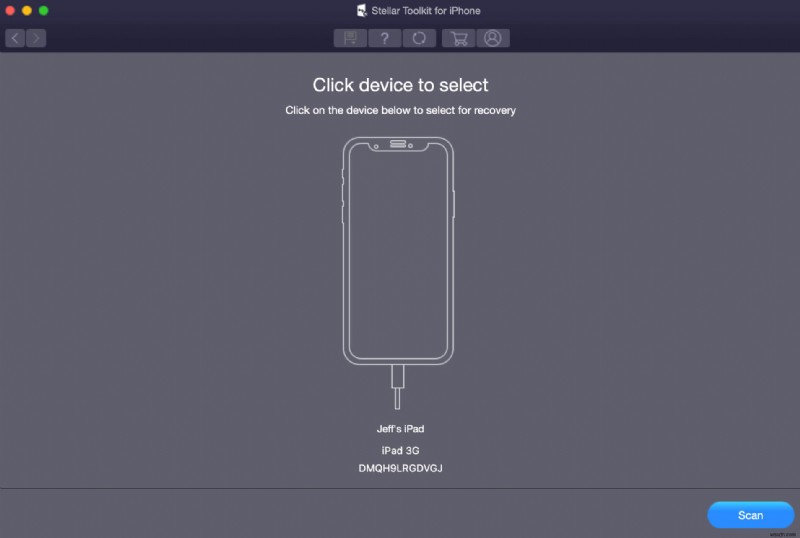
一般に信じられていることとは反対に、Stellar Data Recovery は iPhone のデータを回復するだけではありません。 iPadを含む他のiOSデバイスでデータを回復するためにかなり開発されています.したがって、iPad でデータを取得できるようにするために、市場に出回っているさまざまなツールを検討している場合は、Stellar Data Recovery から先に進むべきではありません。
広く販売されている DIY データ リカバリ ソリューションは、連絡先、写真、ビデオ、通話履歴など、あらゆる種類のファイルを取得できます。 iPad デバイス上のあらゆる種類のファイルを復元できます。
料金
Stellar Data Recovery では、さまざまなユーザーに合わせたさまざまなパッケージを提供しています。標準バージョンである最も基本的なパッケージは 39.99 ドルで購入できますが、ツールキットとツールキット プラス パッケージはそれぞれ 49.99 ドルと 149.99 ドルで購入できます。
予想どおり、これらの各パッケージには、さまざまな目的を達成するために設計された一連の独自の機能が含まれています。他の多くのデータ回復ツールと同様に、無料版を使用してデータを回復することはできません。ファイルをプレビューするだけでなく、有料パッケージを購入することをお勧めします。
長所:- ユーザー インターフェースがすっきりと新鮮です。
- 複数のファイルとデバイスがサポートされています。
- 柔軟で使いやすい
- 選択的スキャン オプション
- Windows ユーザーと Mac ユーザーが利用できます。
- iCloud と iTunes の復元をサポート
- 有料版を使用した場合のみ、データの復元が可能です。
- ライフタイム アップグレードはありません。
5.フォン博士
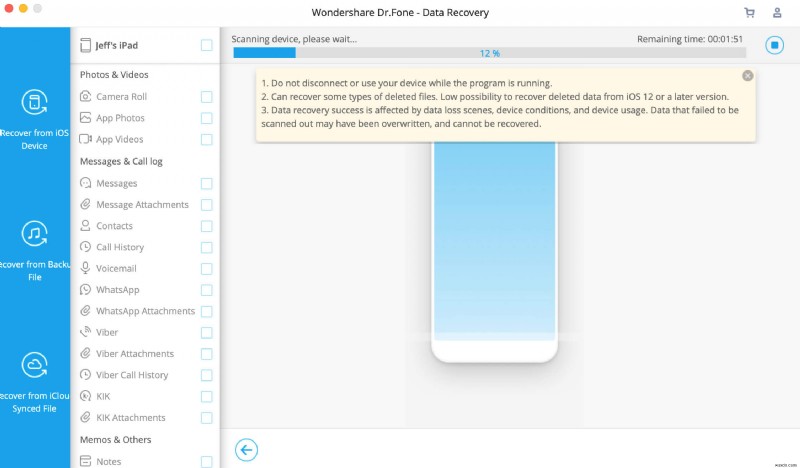
Wondershare の Dr.Fone は、iPad を含む iOS デバイス向けの最高のデータ復元アプリの 1 つとして評価されています。 Dr.Fone は、iPad 上のあらゆる種類のファイルを復元できます。写真、ビデオ、メモ、メッセージ、連絡先のいずれであっても、それらの復元に苦労する必要はありません。クリーンで鮮明なユーザー インターフェイスを備えているため、iPad からデータを簡単に復元できます。[接続]> [スキャン]> [復元] .
価格
1 年間のライセンスに慣れているユーザーは、Dr.Fone を 59.95 ドルで購入できます。ライフタイム ライセンスとビジネス ライセンス (年間) は、それぞれ 69.95 ドルと 399 ドルで利用できます。
- 複数のファイル タイプの復元をサポートします。
- 使いやすい。
- iPad デバイス、iTunes、iCloud バックアップを含む 3 つの復元モード
- 無料のデータ復元なし
- 市販されているすべての機能が利用できるわけではありません。
- デバイスのライセンスには制限があります。
- 非常に頻繁に遅れます。
- テクニカル サポートはひどいものです。
6. Gihisoft データ復旧
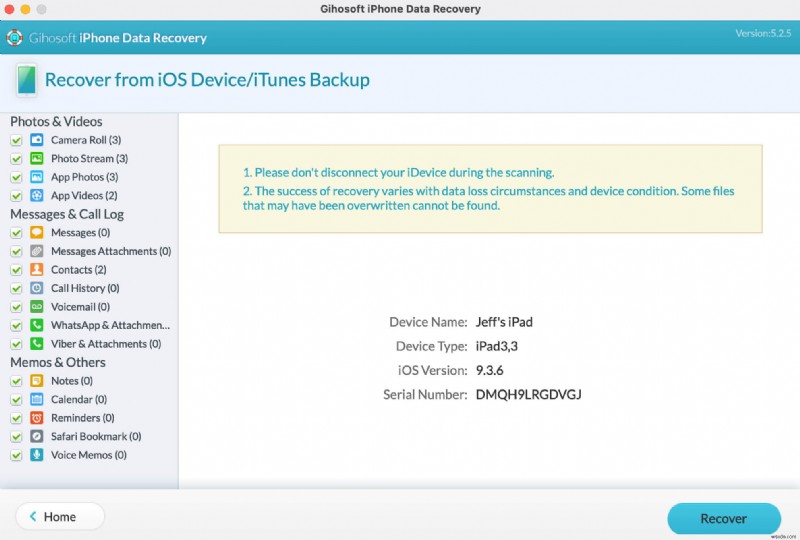
Gihisoft Data Recovery ソリューションは、iPad を含む他の iOS デバイスで削除されたファイルを復元するのに効果的なデータ復元ソリューションの長いリストに含まれています。誤って削除したり、何らかの理由でファイルを紛失したりしても、ファイルは安全な場所にあります。多くのデータ回復ツールとは異なり、Gihisoft の iOS 回復ツールを使用すると、大量のデータを無料で取得できます。
テキスト メッセージ、連絡先、通話履歴、写真、ビデオなどをほとんど費用をかけずに取得できます。 iPad デバイスまたは iCloud/iTunes の既存のバックアップから 16 種類以上のファイル タイプを復元できるため、削除されたファイルの復元は悪夢ではなくなります。
このアプリケーションは比較的使いやすく、最も一般的な iOS デバイスのいくつかをサポートしています。
価格
無料版は、一般的な iPad データ復元ソフトウェアよりも多くの機能を提供します。すべてのデータを無料で回復することはできませんが、無料版では特定の重要なデータを無料で回復できます。これは、データ回復ツールが属するカテゴリを考慮すると、提供するのが難しいものです.
無料版でサポートされていないファイルを復元したい場合は、PRO にアップグレードすることを検討するのが理想的です。 59.95 ドルで PRO バージョンを入手でき、さらに多くの機能にアクセスできます。
長所:- iCloud および iTunes リカバリのサポート
- 一部のファイルを無料で復元できること
- 生涯無料テクニカル サポート (PRO ユーザー)
- すべての iPad デバイスのサポート
- Windows および Mac デバイスとの互換性
- 復元前にファイルをプレビューする
- データを完全に復元するには、PRO バージョンにアップグレードする必要があります。
- ユーザー インターフェースが使いにくい。
- ファイルの復元は非常に限られています。
- データの復元に時間がかかりすぎます。
7.テナーシェア
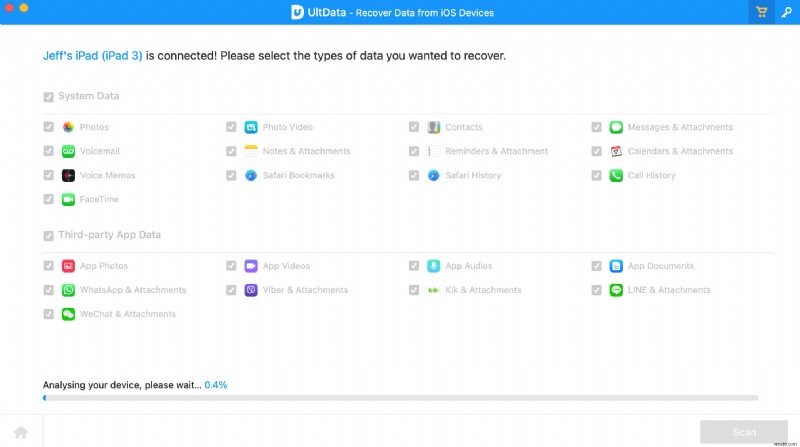
Tenorshare Ultdata は、ユーザーが iPad から削除されたファイルを回復できるように設計された強力なデータ回復ツールです。すべての iPad モデルに対応しているため、取得したいすべての情報を簡単に抽出できます。 Tenorshare は、ビデオ、写真、テキスト メッセージ、WhatsApp メッセージなど、iPad 上の最大 25 種類のファイルを復元できます。
他の多くの回復ツールと同様に、Tenorshare は iCloud および iTunes バックアップ ソースからのデータ回復機能を備えており、古い Windows XP を含む複数の Windows バージョンと互換性があります。 Tenorshare がサポートする Mac デバイスは、macOS 11 Big Sur 以下を実行している必要があります。
価格設定
Tenorshare では、競争力のある価格でさまざまなパッケージを提供しています。すべてのパッケージで 5 台のデバイスと 1 台の PC がサポートされます。月間または年間ライセンスのみを希望するユーザーは、それぞれ 45.95 ドルで購入できます (年間価格は 149 ドルから割引)。プレミアム ライフタイム ライセンスは 59.95 ドルで提供されているため、最も求める価値に応じて、最適な結果を提供するパッケージを慎重に選択することをお勧めします。
- 複数のデバイスがサポートされています。
- iCloud と iTunes のバックアップ リカバリ
- 復元前にファイルをプレビューする
- 複数のファイル タイプがサポートされています。
- 無料のデータ復元なし
- 返金保証はデマです。
- 技術サポートが不十分。
- 平均的なパフォーマンス
8.シンシオ
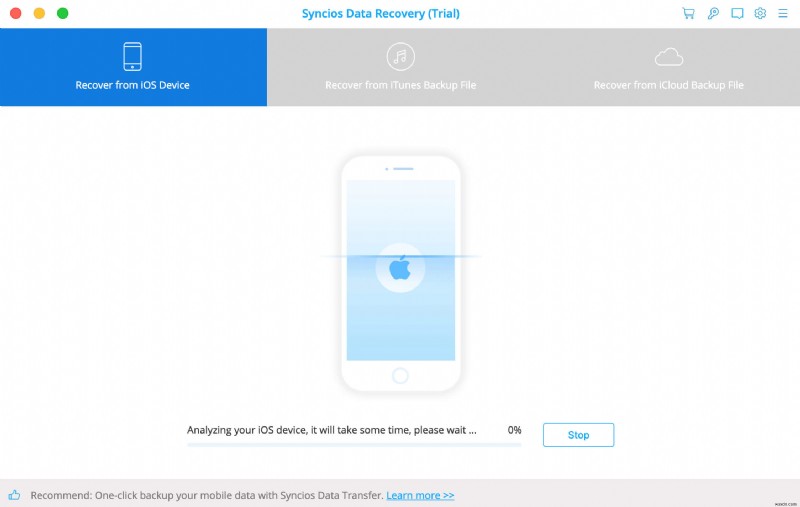
Syncios は、ユーザーが iPad を含む iOS デバイスからデータを回復できるように設計された、使いやすい無料のデータ回復ツールです。連絡先、写真、サファリのブックマークなど、絶対に無料で取得できるデータ。 Syncios アプリを他のアプリと比較すると、ちょっと見ただけでそれほど魅力的ではないユーザー インターフェイスが明らかになり、現代性とは少しかけ離れているように見えます。しかし、それは、削除された/失われたデータを回復するという仕事に失敗したという意味ではありません.
さらに、データ回復ツールは無料でデータを回復することを約束しているため、さらに多くのデータを節約しながらデータにアクセスすることができます。
価格
iPad 用 Syncios データ リカバリは無料でダウンロードできます。 Mac ユーザーでも Windows ユーザーでも、データ復元ソフトウェアを無料でダウンロードできます。
- すべての iPad モデルがサポートされています。
- iTunes のデータ復旧
- 使いやすい。
- データの復元には時間がかかるようです。
- iCloud リカバリは利用できません。
- 最新の iOS ソフトウェアと互換性がありません。
- 頻繁には更新されません。
9.フォネラボ
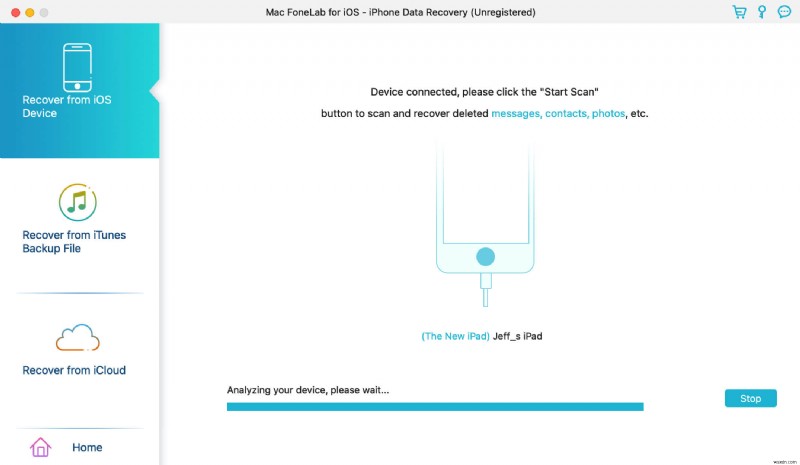
Fonelab は、状況に関係なく、iPad からデータを復元するのに役立ちます。また、すべての iPad デバイスと互換性があり、iOS 14 以下をサポートします。 Fonelab は比較的使いやすく、ナビゲートしやすい明確なユーザー インターフェイスを備えています。
Fonelab データ復旧ツールを使用して、連絡先、テキスト メッセージ、写真、ビデオなどの最も重要なファイルの削除を取り消すことができます。サードパーティ製アプリからのデータ復元も可能です。そのため、Whatsapp などのお気に入りのアプリからデータを復元する必要がある場合、Fonelab はまさにそれを行うことができます。
Fonelab は、Windows デバイスと Mac デバイスの両方でダウンロードできます。ただし、データ復元ソフトウェアを実行するには、コンピュータ システムに少なくとも 200 MB の空き容量と 1 GB の RAM が必要です。
価格
Fonelab は無料でダウンロードできますが、ファイルのプレビュー以外の操作はできません。 Fonelab の機能を最大限に活用するには、有料版にアップグレードする必要があります。標準のデータ復旧ツールは、Windows と Mac の両方のプラットフォームで 55.96 ドル (シングルユーザー) と 132 ドル (マルチユーザー) の限定オファーで購入できます。
- iOS の最新バージョンをサポートします。
- すべての iPad モデルをサポートします。
- 使いやすい。
- サードパーティ アプリからのデータ復元
- 復元前にファイルをプレビューする
- データ復元には有料版が必要です。
- 宣伝されている内容に反するハードウェアの互換性の問題
10. Leawo iOS データ復元
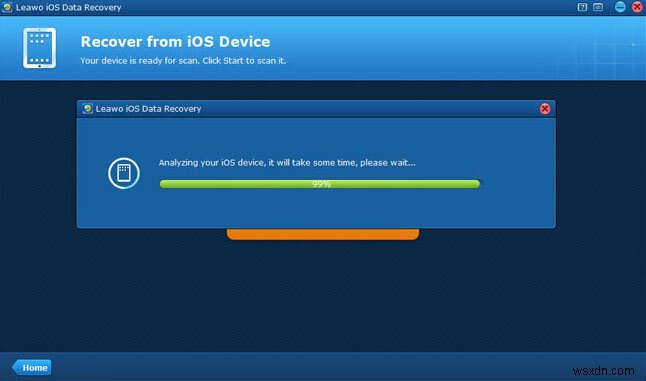
Leawo Data Recovery for iOS はかなり前から存在しており、iPad からデータを復元するのに効果的です。ただし、iPad 用の他のデータ復元ツールと比較すると、Leawo は少し不十分です。回復できるさまざまな種類のファイルに制限があるだけでなく、最近のバージョンの iOS を実行しているデバイスのサポートも存在しません。
ユーザーが Leawo を使用する際に直面する可能性が高いこれらの制約に加えて、データ復元ツールは、スキャン結果をプレビューおよびフィルタリングする機能を含む、あらゆる一流の復元ソフトウェアに最適な機能のいくつかを誇っています.
価格設定
Leawo は、短期的なメリットを望むユーザー向けに無料トライアルを提供しています。長期的な結果を望む場合は、Leawo iOS データ復元を 59.95 ドルで購入できます。
- 高速スキャン。
- すべての iPad モデルと互換性があります。
- iTunes データ リカバリが利用可能です。
- 限定的なファイル タイプの復元
- 最新の iOS バージョンとの非互換性。
- 無料回収なし
- ユーザー インターフェースに現代性が欠けている。
Disk Drillを使用してiPadで削除されたファイルを復元する方法
レビューされた多くの iPad ファイル リカバリ ソリューションの中で、Disk Drill は iPad 上のほぼすべてのファイル タイプをシームレスにリカバリできるため、私たちのお気に入りです。使いやすさ、パフォーマンス、および互換性は、あらゆる iPad リカバリ ソフトウェアに推奨される主要なタッチポイントであり、Disk Drill は平均的なソリューションよりも高いスコアを獲得しています。
多くの iPad データ リカバリ ソリューションは、優れた販売製品であることは容易に認められますが、主要なセールス ポイントを提供することは容易にできません。代わりに、Disk Drill は比類のないユーザー体験を提供し、データ回復へのより包括的なアプローチを提供します.
Disk Drill で iPad ファイルをリカバーするには、以下のステップに従ってください:
<オール>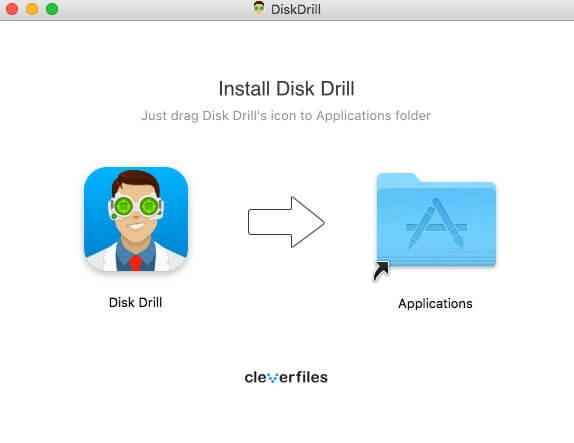
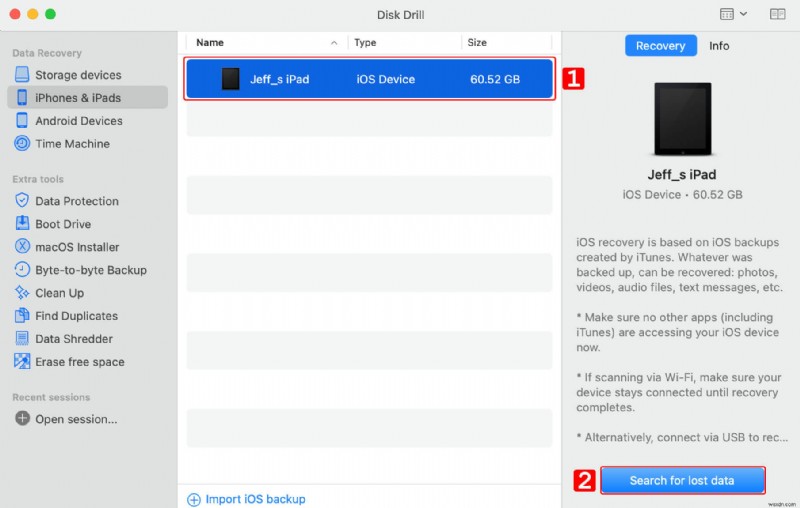
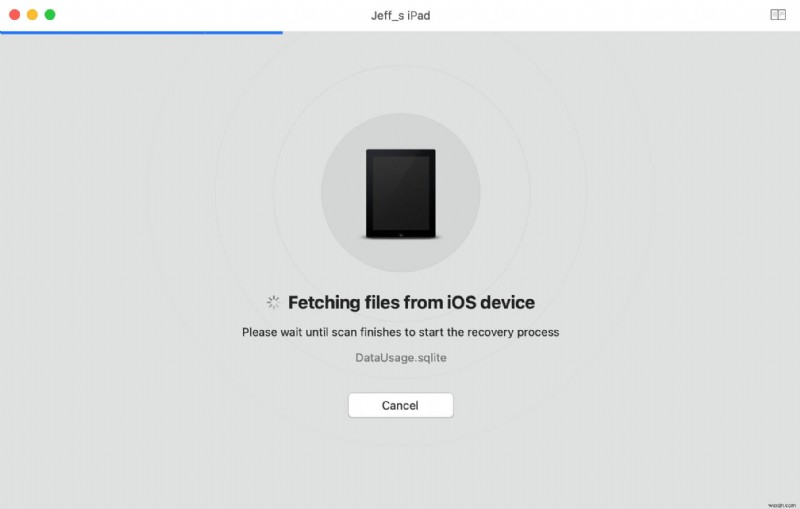
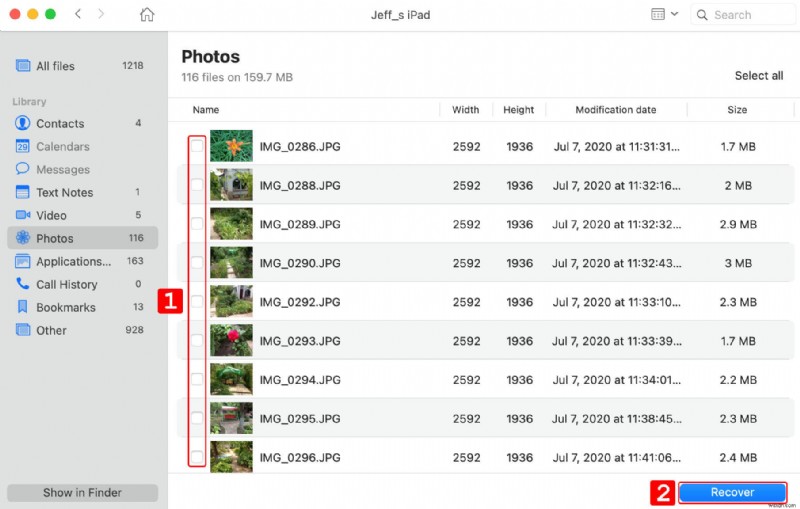
結論
適切な iPad データ復旧ツールを選択すると、データ復旧作業の結果に大きな影響を与える可能性があります。主要なベンチマークとして、使いやすさ、互換性、およびパフォーマンスを考慮する必要があります。場合によっては、最も効率的な機能が必要な場合は、追加料金を支払う必要があります.
-
EaseUS Data Recovery VS Advanced Disk Recovery:どちらが優れているか
EaseUS 2003 年から存在しており、Windows 用の最高のデータ復元ソフトウェアであると主張しています。 .ただし、この特定のニッチ市場では、多くのオプションと技術が市場に出回っており、大きな競争が繰り広げられています。 高度なディスク リカバリ は、最も強力な競合他社の 1 つであり、強力なファイル リカバリ ソリューションであるため、ビジネス ユーザーとホーム ユーザーの両方のさまざまなデータ損失シナリオを処理するための堅実な選択肢となります。それでは、これ以上苦労することなく、ユーザーが重要なファイルなどを回復するのに役立つこれらすべての Windows ユーティリティが
-
2022 年に使用する 6 つのベスト フォルダー復元ソフトウェア
ファイルだけでなく、コンピューターに保存されているフォルダー全体がさまざまな理由で失われることがあります。大量のデータを管理しているときに、誤って誤ってファイルを削除したり、パーティションをフォーマットしたりしたりすることがよくあります。 . ファイル破損の発生率 あまり一般的ではなくなりましたが、ストレージ デバイスからファイルやフォルダー全体が消失する原因となっていることは確かです。 複数のユーザーによると、特定のウイルスとマルウェアの攻撃
